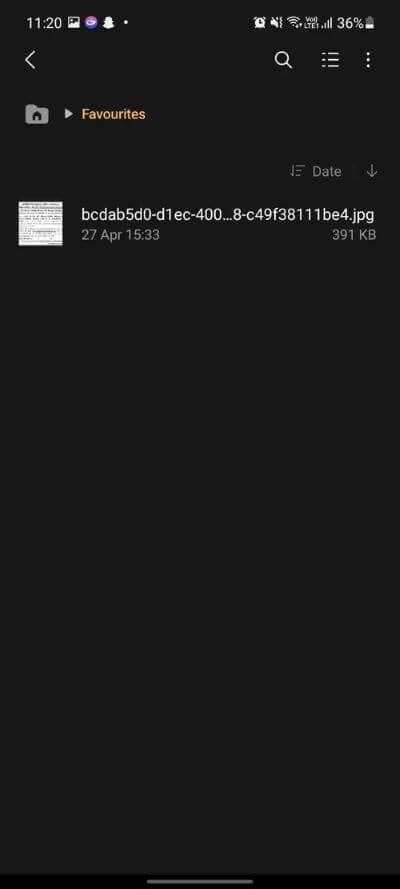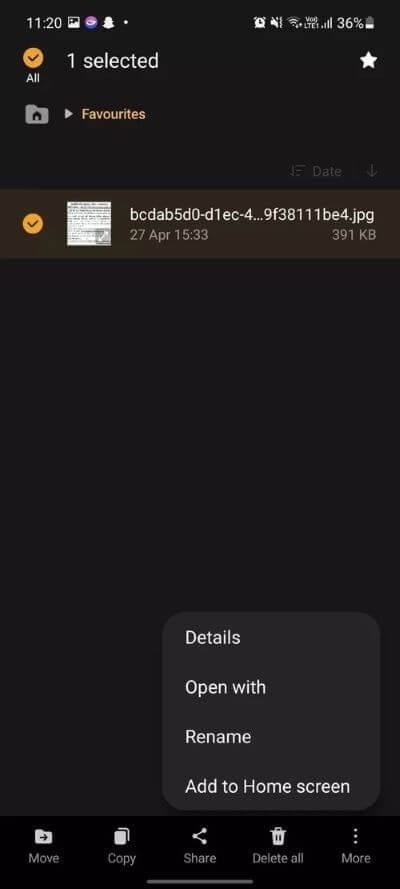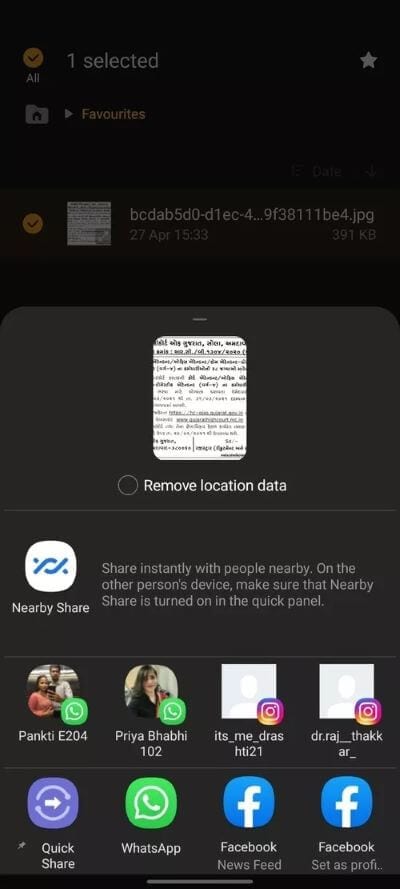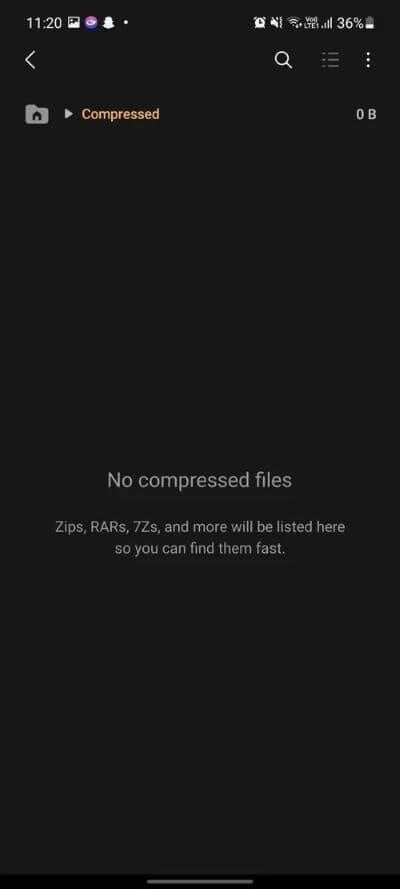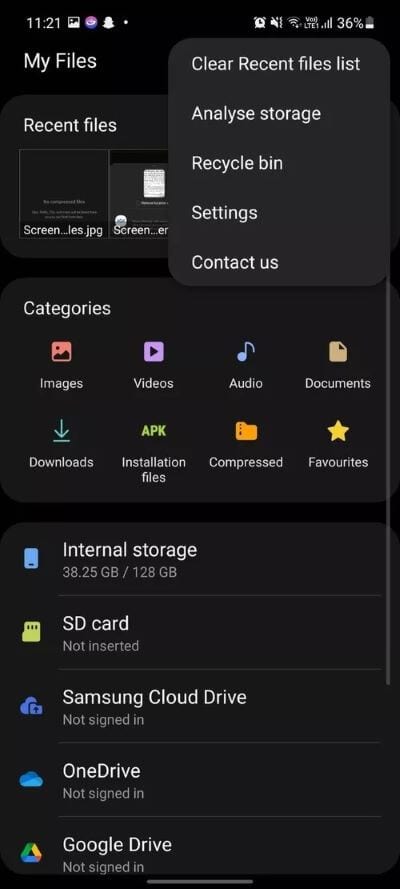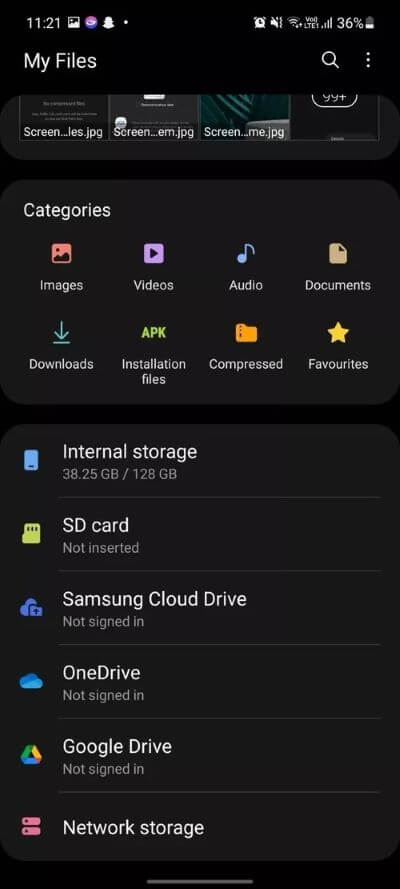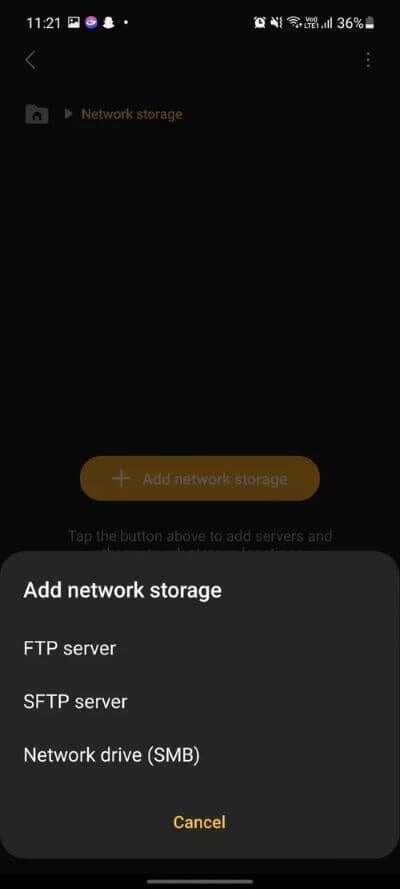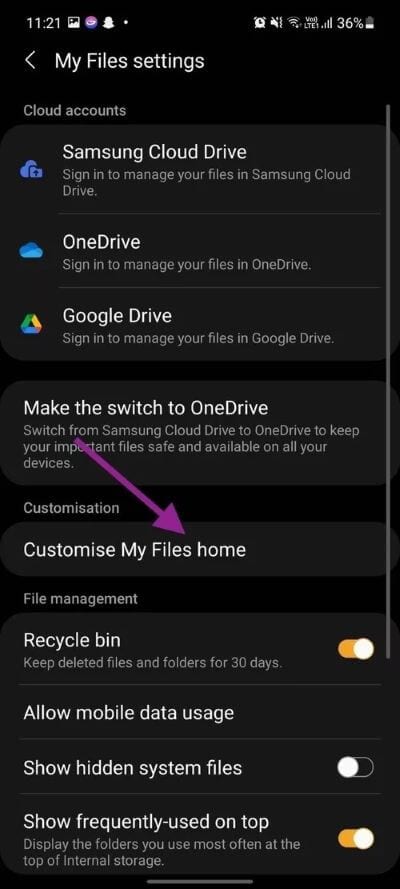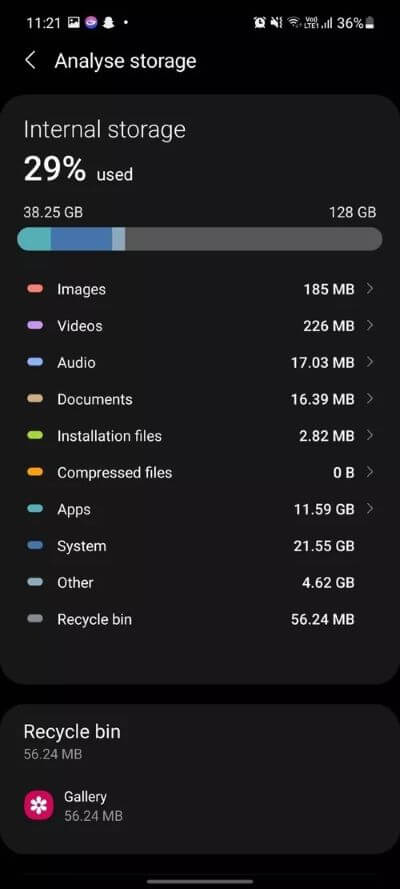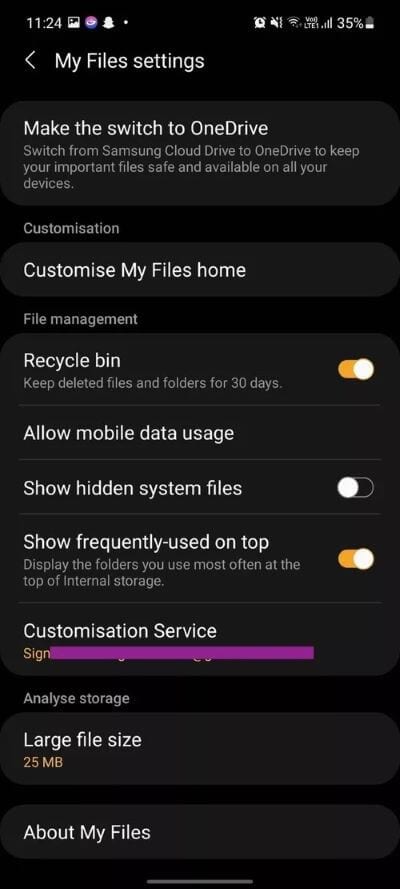關於三星 Galaxy 設備上我的文件的 10 大提示和技巧
原生文件管理是選擇 Android 而不是 iOS 的主要原因之一。 高級用戶依賴第三方應用程序,例如來自 Play 商店的 ES 文件管理器和 Solid Explorer。 大多數 Android 手機都帶有內置的文件管理器應用程序。 但是,這些項目充其量只是基本的。 其中,三星的默認文件管理器有很多功能。 一起閱讀以找出最好的提示和技巧。
三星本機文件管理器不僅限於將文件從一個文件夾移動到另一個文件夾。 它支持第三方雲存儲和其他一些技巧,讓您遠離 Play 商店的第三方選項。
1. 將文件標記為收藏
如果您需要經常訪問某些文件,則需要優先考慮它們以便於訪問。 在三星手機上打開文件管理器應用程序,選擇照片、視頻或文檔,然後點擊右上角的小星星圖標。
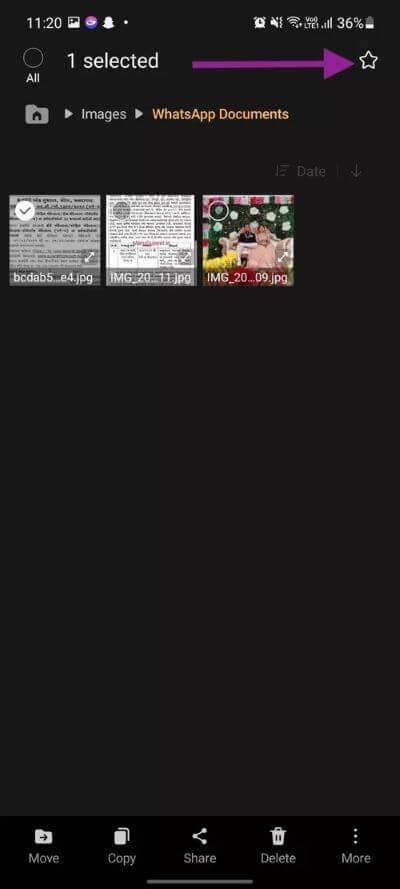
您現在可以從主屏幕的單獨收藏夾部分訪問這些加星標的文件。
2. 將小部件添加到主屏幕
三星還允許您將文件或圖像快捷方式添加到手機或平板電腦的主屏幕。 無需轉到圖庫或文件管理器應用程序,您就可以直接從主屏幕訪問這些文件。 打開文件管理器應用程序並長按您要在主屏幕上添加的照片、視頻或文件。

點擊右下角的更多按鈕,然後選擇添加到主屏幕選項。 使用添加按鈕或將文件拖放到主屏幕上的首選位置。
3.共享時刪除位置數據
三星想出了這個很酷的技巧,讓您在分享照片或視頻時高枕無憂。 當您選擇並單擊共享按鈕時,共享一個 UI 菜單將要求您刪除位置數據,然後才能將其傳輸給其他人。
4. 打開 zip 存檔文件或 RAR 文件
Samsung Files 有一個單獨的 zip 文件夾,用於訪問 Zip、RAR、7Z 文件等。 您還可以解壓縮這些存檔文件並訪問其中的內容。
多虧了這一點,您不必為了檢查存檔文件而下載另一個應用程序。
5.清除最近的文件列表
默認情況下,Samsung Files 在頂部顯示常用文件和照片。 如果有一些敏感或私人內容,您可能需要從“我的文件”主屏幕中清除最近文件列表。
只需點擊右上角的三點圖標,然後從以下菜單中選擇掃描最近的文件菜單。
6、集成第三方雲存儲
三星的“我的文件”應用程序充當管理存儲在手機、SD 卡或云存儲上的所有文件的中心樞紐。 該應用程序允許您查看和訪問來自流行服務的文件,例如 OneDrive 和谷歌云端硬盤。 我們希望看到 Dropbox 和 Box 包含在未來的更新中。
7.使用網絡存儲
三星並未停止在“我的文件”應用中添加雲存儲。 該應用程序還允許您在文件應用程序中添加 FTP(文件傳輸協議)或 SFTP 服務器,並從您的 PC 或 Mac 訪問這些本地存儲的文件。
轉到網絡存儲 > 添加網絡存儲並選擇 FTP 或 SFTP 服務器。 您還可以將網絡驅動器添加到應用程序。
8.自定義我的密鑰文件
如果您不使用 OneDrive 或 Google Drive 雲存儲,您可以從主屏幕中刪除這些選項。 深入 我的個人資料設置 > 個性化主頁 到我的文件並禁用您不再需要的選項。
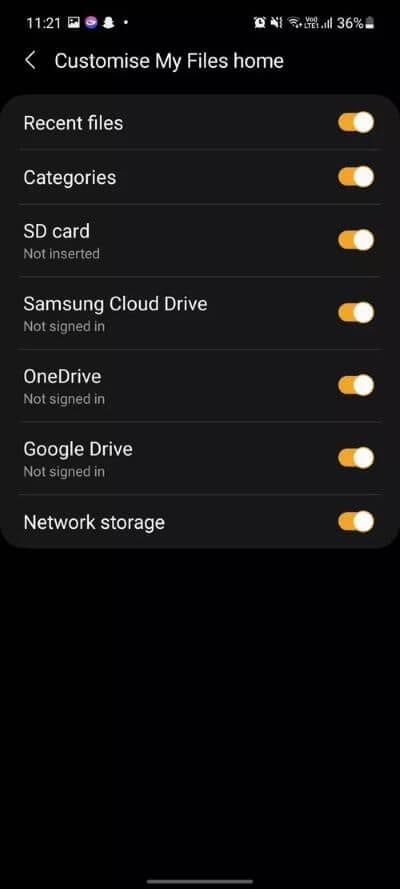
9、存儲分析
三星我的文件有一個簡潔的分析存儲選項,可讓您詳細了解哪種類型的內容佔用了設備上的空間。 您可以一鍵查找大文件、重複文件並從三星設備中刪除不相關的內容。
10.顯示隱藏的文件夾和文件
您想訪問手機內部存儲中的文件夾和文件嗎? 轉到我的文件設置,向下滾動以顯示隱藏的系統文件並啟用該選項。
然後,我的文件將向您顯示隱藏的文件夾和文件,它們各自的名稱和小透明圖標前面都有一個句點。
像專業人士一樣管理文件
Samsung My Files 是一款功能強大的文件管理器應用程序。 我們喜歡該應用在應用中提供 OneDrive、Google Drive 和 FTP 集成的方式。 列表中你最喜歡的技巧是什麼? 在下面的評論部分發出聲音。